Nếu bạn thấy lỗi “d3dx9_43.dll bị thiếu” trên PC thì đó là một vấn đề. Lỗi này thường xuất hiện sau khi khởi chạy một ứng dụng yêu cầu DirectX để chạy. DirectX rất cần thiết để chơi trò chơi trên Windows, vì vậy nếu trò chơi của bạn không thể chạy và bạn thấy lỗi này xuất hiện thì bạn cần khắc phục sự cố.
Thật may mắn, có một số cách bạn có thể sửa chữa Windows nhanh chóng khôi phục chức năng DirectX và khắc phục lỗi “d3dx9_43.dll bị thiếu” bằng cách thực hiện theo các bước bên dưới.
Kiểm tra phiên bản DirectX của bạn
Lỗi “d3dx9_43.dll bị thiếu” có thể là dấu hiệu cho thấy bạn chưa cài đặt phiên bản DirectX trên PC mà trò chơi của bạn yêu cầu để hoạt động. Mặc dù việc cài đặt trò chơi của bạn trực tiếp hoặc bằng cách sử dụng dịch vụ phân phối trò chơi như Hơi nước sẽ dẫn đến việc cài đặt mọi gói cần thiết nhưng điều này không xảy ra với DirectX trên Windows 10.
Các phiên bản Windows trước đây đóng gói DirectX riêng biệt nhưng với Windows 10, DirectX là thành phần cốt lõi. Tuy nhiên, điều đó không nhất thiết có nghĩa là phiên bản DirectX mới nhất đã được cài đặt. Ví dụ: DirectX 12 Ultimate được phát hành vào tháng 11 năm 2020, trong khi PC chạy Windows 10 trước ngày đó có thể sử dụng DirectX 11 hoặc 12.
Bạn có thể kiểm tra phiên bản DirectX hiện được cài đặt trên PC của mình bằng cách nhấp chuột phải vào menu Bắt đầu và chọn Chạy . Trong hộp thoại Chạy , nhập dxdiag trước khi chọn nút OK hoặc Enter trên bàn phím của bạn.
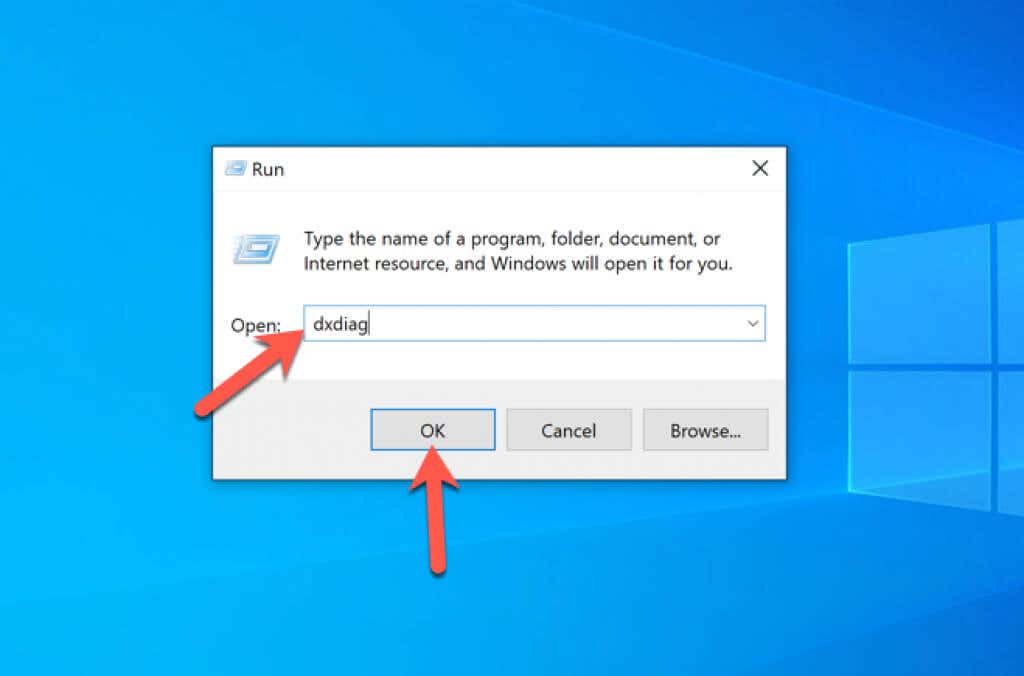
Dxdiag hoặc Công cụ chẩn đoán DirectX , cho phép bạn xem thông tin về cài đặt DirectX của mình. Để xác nhận phiên bản đã cài đặt, hãy đảm bảo chọn tab Hệ thống , sau đó đọc thông tin được liệt kê trong phần Phiên bản DirectX .
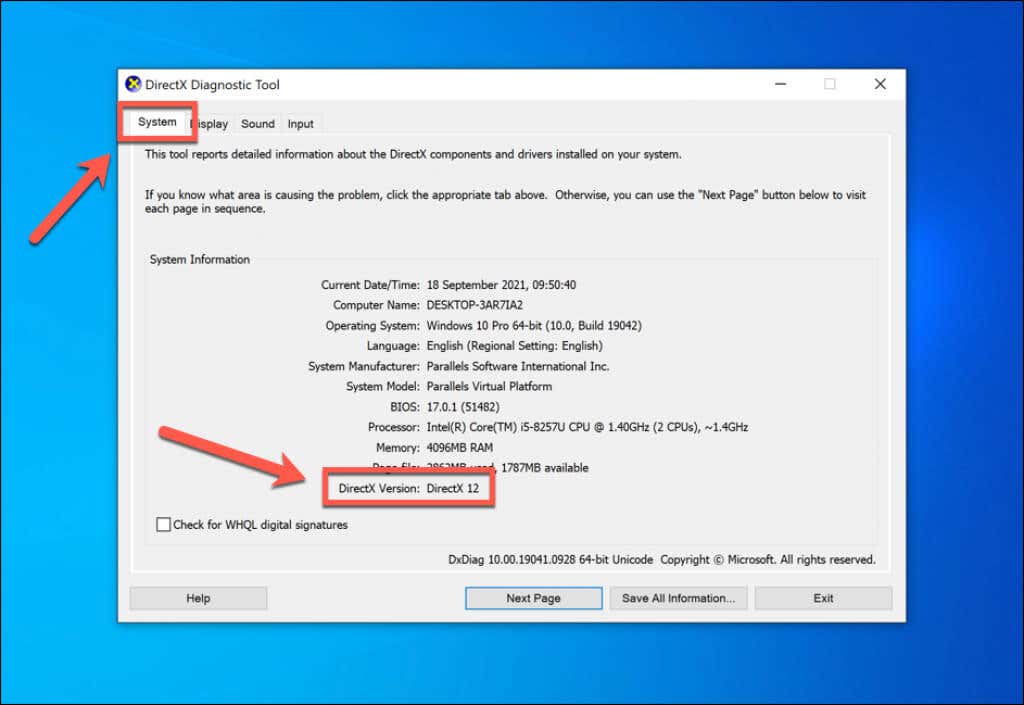
Ví dụ: nếu bạn đã cài đặt DirectX 11 nhưng trò chơi của bạn yêu cầu DirectX 12, bạn có thể thấy lỗi này hoặc các lỗi tương tự, chẳng hạn như dxgmms2.sys BSOD, xuất hiện. Lỗi này cũng có thể xảy ra với các trò chơi cũ yêu cầu phiên bản DirectX cũ hơn (chẳng hạn như Direct X 9, 10, v.v.) mà Windows 10 có thể không còn hỗ trợ trực tiếp nữa.
Để cập nhật DirectX và cài đặt phiên bản mới nhất, bạn cần sử dụng Windows Update. Để cài đặt các tệp DirectX cũ cho các trò chơi cũ hơn, bạn có thể sử dụng Trình cài đặt thời gian chạy DirectX dành cho người dùng cuối để khắc phục mọi sự cố..
Tuy nhiên, nếu tệp DirectX của bạn bị hỏng (và Windows Update không thể khắc phục sự cố), bạn có thể cần sử dụng các công cụ sửa chữa hệ thống, chẳng hạn như SFC và DISM, để khắc phục sự cố.
Kiểm tra cập nhật Windows
Với việc phát hành Windows 10, DirectX hiện là thành phần cốt lõi của Windows nên bạn không cần phải cài đặt thủ công để chơi trò chơi của mình. Tuy nhiên, với các bản cập nhật và phát hành DirectX mới, PC của bạn có thể trở nên lỗi thời. Các trò chơi mới nhất yêu cầu phiên bản DirectX mới nhất. Nếu nó không chạy được, trước tiên hãy kiểm tra Windows Update để biết các bản cập nhật.
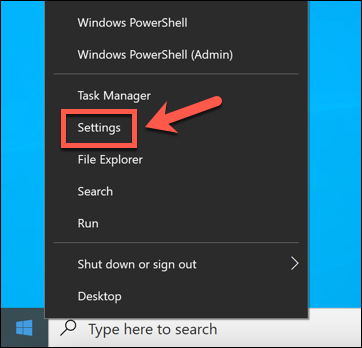
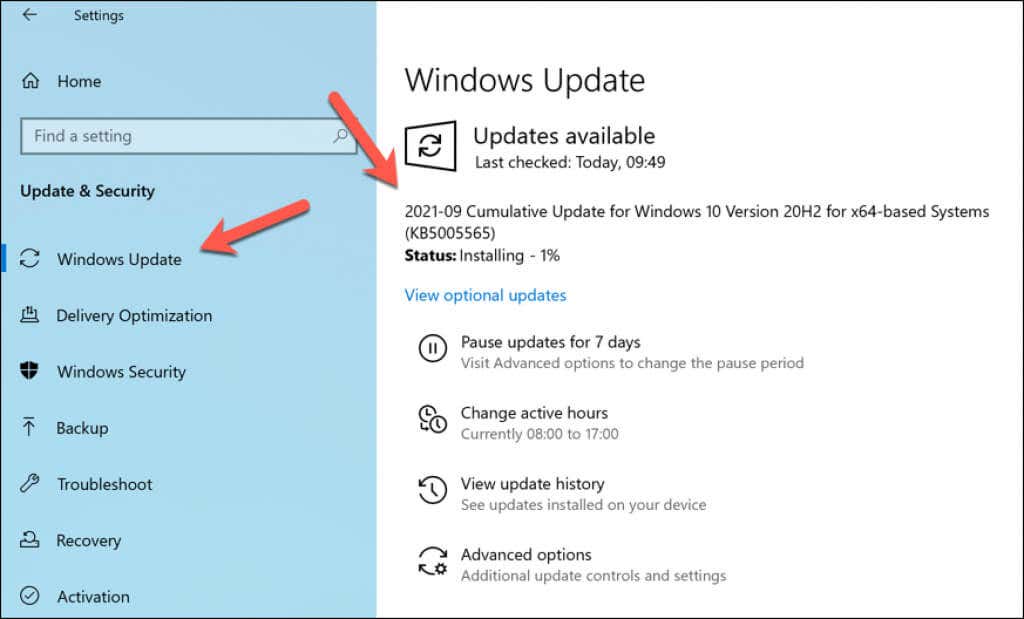
Nếu tìm thấy bất kỳ bản cập nhật nào, Windows sẽ bắt đầu tải xuống và cài đặt chúng tự động. Cho phép quá trình này hoàn tất, sau đó khởi động lại PC của bạn để hoàn tất mọi thay đổi trước khi thử lại trò chơi hoặc ứng dụng của bạn.
Nếu gặp phải bất kỳ Sự cố cập nhật Windows nào, bạn có thể cần thực hiện các bước bổ sung để buộc Windows cập nhật thành công.
Cài đặt tệp DirectX cũ
Nếu bạn là người hâm mộ chơi game cổ điển, bạn có thể thích chạy các trò chơi sử dụng phiên bản DirectX cũ hơn. Mặc dù Windows hiện đã được đóng gói sẵn DirectX nhưng các phiên bản cũ của DirectX và các API liên quan (chẳng hạn như Direct3D) có thể yêu cầu cài đặt riêng.
Nếu PC Windows của bạn không thể chạy các trò chơi 3D cũ hơn, bạn có thể cần phải tải xuống và chạy Trình cài đặt web thời gian chạy DirectX dành cho người dùng cuối để cài đặt các tệp cũ cần thiết. Phần này chứa các thư viện được đóng gói sẵn dành cho các API DirectX cũ hơn, sau khi được cài đặt, có thể cho phép các trò chơi cũ hơn chạy trên PC của bạn.
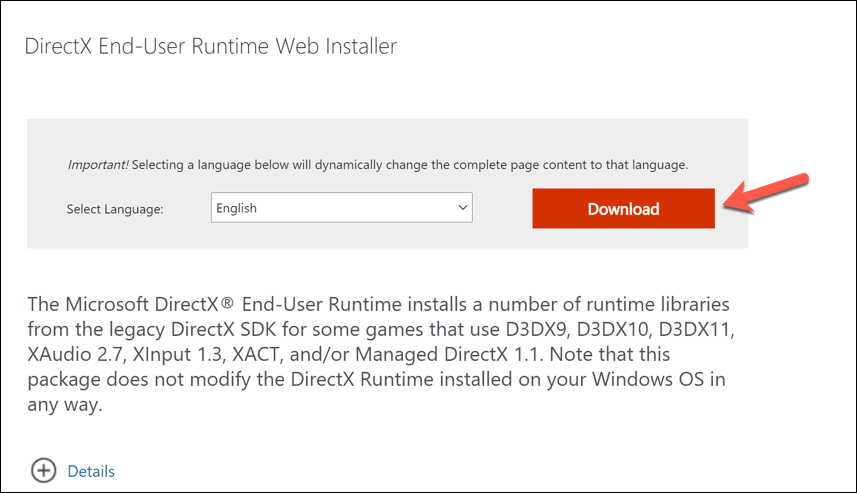
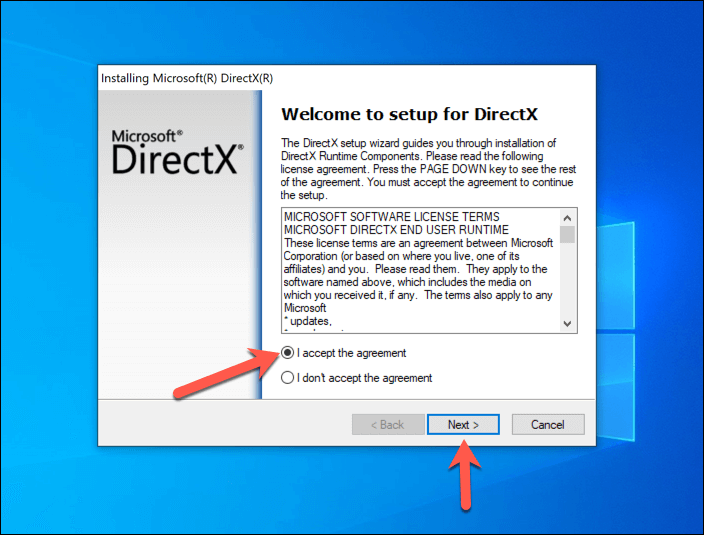
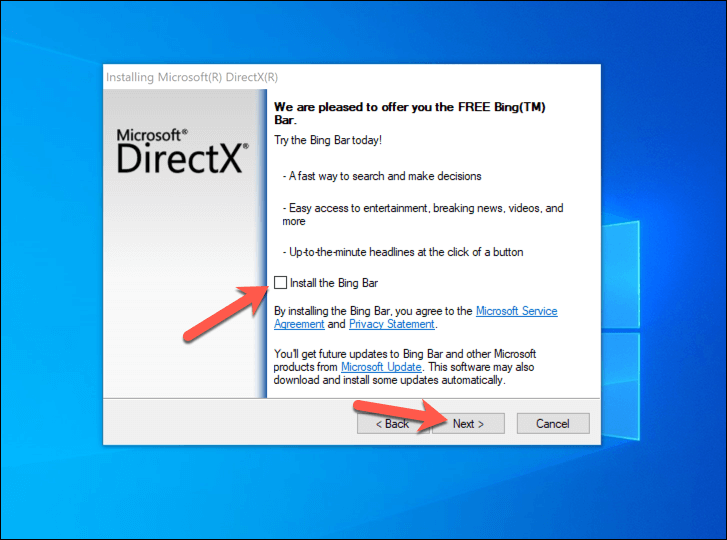
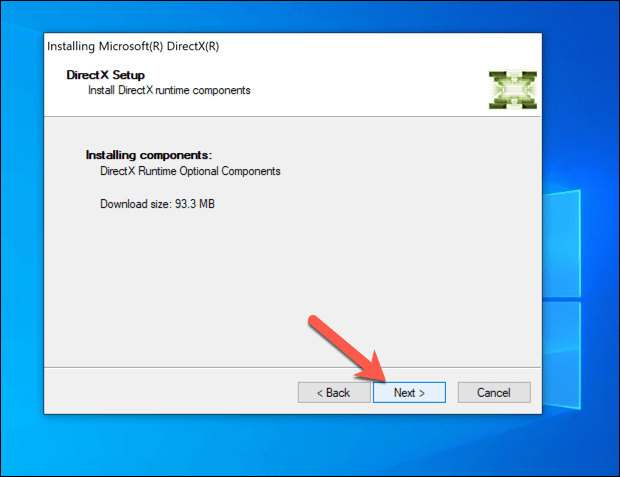
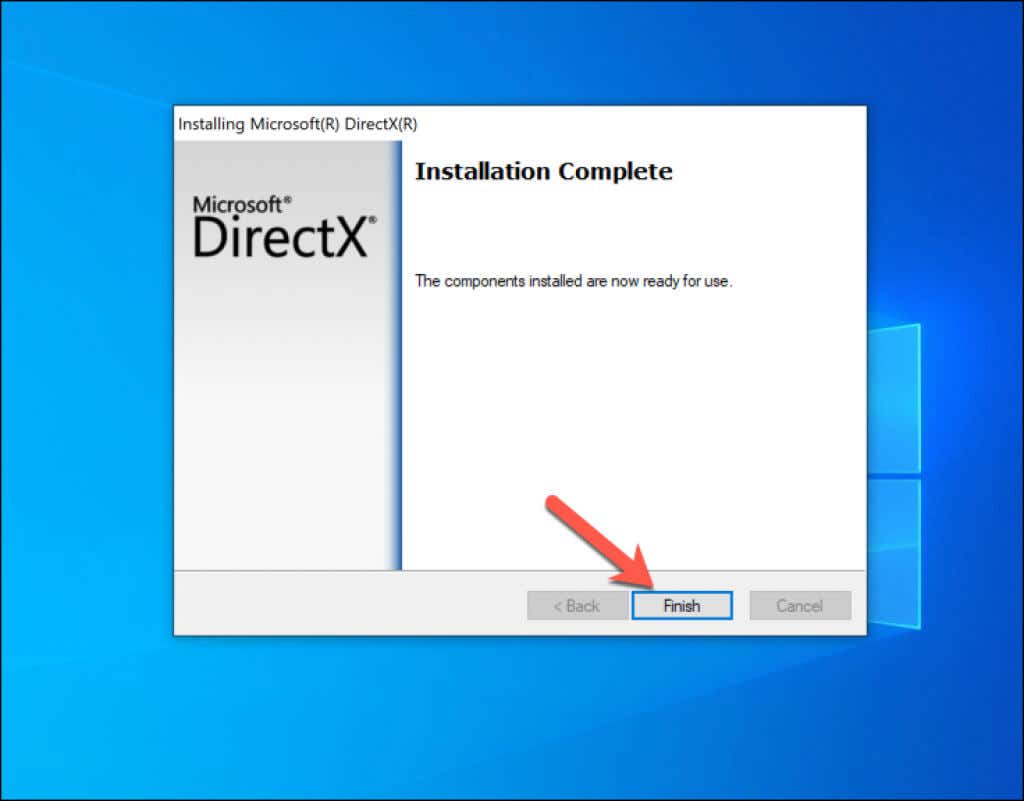
Sửa chữa tệp hệ thống Windows
Nếu Windows Update (hoặc trình cài đặt DirectX kế thừa) không thể khắc phục lỗi “d3dx9_43.dll bị thiếu”, thì nguyên nhân trực tiếp là có sự cố với quá trình cài đặt Windows của bạn. Vì DirectX được cài đặt sẵn trong Windows nên bạn cũng cần phải thử và sửa chữa các tệp hệ thống của mình để thay thế mọi tệp DirectX bị thiếu hoặc bị hỏng.
Cách tốt nhất để thực hiện việc này là sử dụng các công cụ DISM và SFC bằng cách sử dụng Windows PowerShell. DISM kiểm tra tính toàn vẹn của hình ảnh hệ thống Windows ngoại tuyến mà SFC sẽ sử dụng để khôi phục PC của bạn, cho phép bạn xác định mọi tệp bị thiếu.
Trong khi đó,SFC sẽ kiểm tra lỗi tệp hệ thống của bạn và sửa chúng bằng hình ảnh hệ thống này. Việc chạy hai công cụ cùng nhau sẽ đảm bảo rằng quá trình cài đặt Windows của bạn hoạt động bình thường và không bị thiếu tệp.
Cách chạy DISM và SFC trên Windows
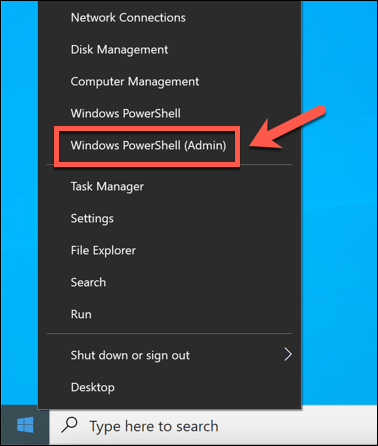
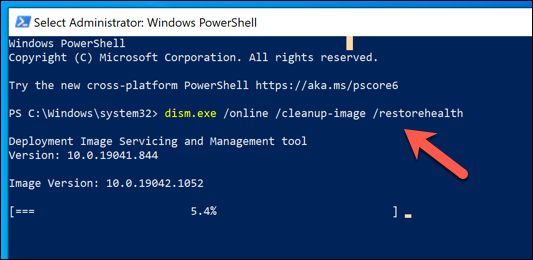
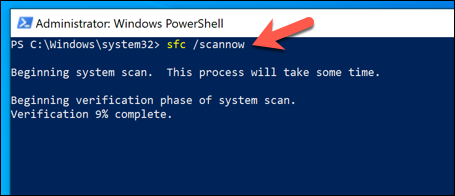
Sau khi hoàn tất công cụ DISM và SFC, hãy đóng PowerShell và khởi động lại PC của bạn. Sau khi khởi động lại, hãy kiểm tra xem cài đặt DirectX của bạn có hoạt động bình thường hay không bằng cách chạy trò chơi hoặc ứng dụng ban đầu gây ra lỗi “d3dx9_43.dll bị thiếu”..
Nếu cách này không hiệu quả, bạn có thể cần phải xem xét các nỗ lực sửa chữa triệt để hơn, chẳng hạn như khôi phục PC của bạn bằng System Restore hoặc trước xóa sạch và cài đặt lại Windows. Việc cài đặt mới có thể có vẻ quyết liệt nhưng nếu vẫn thất bại thì đó có thể là lựa chọn duy nhất của bạn.
Khôi phục d3dx9_43.Dll theo cách thủ công
Một tệp bị thiếu cũng đủ gây ra sự cố với các trò chơi hỗ trợ DirectX. Nếu thiếu tệp d3dx9_43.dll (vì bất kỳ lý do gì), bạn có thể khôi phục lối chơi của mình theo cách thủ công bằng cách sao chép tệp bị thiếu từ một PC chạy Windows 10 khác. Đây có thể là một chiếc PC khác mà bạn sở hữu hoặc nếu có thể, từ một người bạn hoặc thành viên gia đình.
Tuy nhiên, điều quan trọng là không tải xuống tệp DLL từ các nguồn trực tuyến, chẳng hạn như trang web và diễn đàn hoặc từ các nguồn khác mà bạn không tin tưởng. Những tệp này có thể được đóng gói với phần mềm độc hại, vì vậy nếu bạn đã cố gắng sử dụng các tệp DLL mà bạn đã tải xuống hoặc nhận được từ các nguồn không xác định, trước tiên bạn có thể muốn kiểm tra phần mềm độc hại.
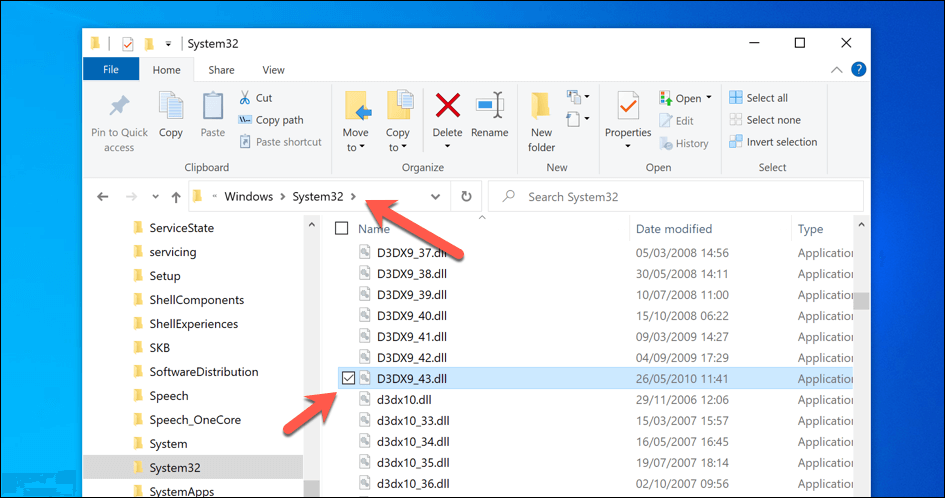
D3dx9_43.dll thường được tìm thấy trong thư mục C:\Windows\System32\ . Nếu bạn có tệp d3dx9_43.dll từ nơi khác, hãy di chuyển tệp đó sang PC của bạn và sao chép nó vào thư mục này.
Sau khi bạn di chuyển tệp vào vị trí này, hãy khởi động lại PC, sau đó thử chạy phần mềm hoặc trò chơi yêu cầu DirectX. Nếu đây là tệp duy nhất bị thiếu thì ứng dụng của bạn sẽ chạy. Tuy nhiên, nếu các tệp khác bị thiếu hoặc bị hỏng, bạn có thể cần xem xét các phương pháp thay thế để khắc phục sự cố.
Bảo trì Windows 10
Thông báo lỗi “d3dx9_43.dll bị thiếu” không nghiêm trọng như người ta tưởng. Nếu bạn luôn cập nhật Windows và cài đặt các tệp kế thừa DirectX bằng Trình cài đặt web thời gian chạy DirectX dành cho người dùng cuối, bạn sẽ có thể sửa DirectX và bắt đầu phát.
Bước tiếp theo là tìm trò chơi bạn muốn chơi. Nếu bạn không có tồn đọng trò chơi để vượt qua, bạn có thể muốn cho phép một cửa hàng trò chơi như Steam tìm trò chơi mới hoặc thử Thay thế hơi nước như Epic Games hoặc GOG.com thay vào đó.
.